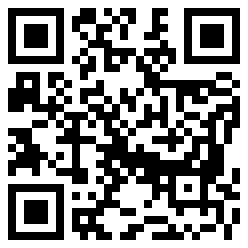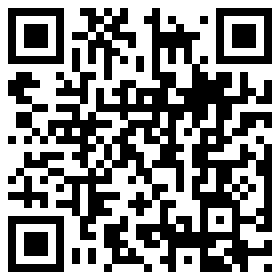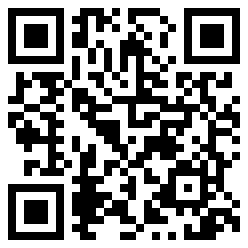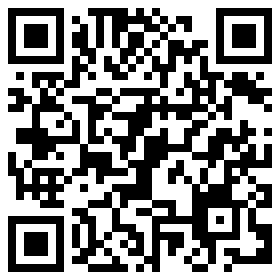Si necesitas distribuir contenidos musicales o de vídeo a través de tu red local, o incluso contra una carpeta del servicio DropBox para disponer de un sistema de distribución de tipo podcast con una RSS asociada, este truco es para ti. Pero tiene muchas opciones, igual de interesantes.
La ejecución es, además, de lo mas sencilla: simplemente usando un Applescript adjunto a una carpeta, el script se encarga de actualizar el archivo de RSS de forma que inmediatamente aparecerá en, por ejemplo, iTunes desde donde gestionarlo y/o distribuirlo.
En el caso de Dropbox, hay que crear una subcarpeta con el nombre mipodcast o algo similar en esta Dropbox/public. El proceso es igual aquí para cualquiera de las dos opciones, ya sea bajo un red local, como para los usuarios de Dropbox.
Crea un archivo de texto con el siguiente código:
<?xml version="1.0" encoding="ISO-8859-1"?><rss xmlns:itunes="http://www.itunes.com/dtds/podcast-1.0.dtd" version="2.0">
<channel>
<description>Mipodcastpersonal</description>
<link>http://www.tulink.com</link>
<title>My Podcasts/title>
<pubDate> Wed, 21 Apr 2010 10:35:02 +0200 </pubDate>
</channel></rss>
Guarda el archivo en la carpeta con el nombre mipodcast.rss o algo similar.
A continuación abre el Editor de Scripts y añade este código:
set the_folder to POSIX path of this_folder
-- Adapt
the set base_url part to match the
url of either your web sharing
-- address and the folder or your
public dropbox folder and the
subfolder.
-- You can get the url by using the
"get public link" function on the
dropbox home page.
set base_url to "http://dl.dropbox.com/u/XXXXXXX/myPodcast/"
as string
repeat with i from 1 to the count of added_items
set
this_item to (item i of added_items)
as alias
tell application "Finder"
set theName to the name of this_item
as string
end tell
set theUrl to do shell script "python -c 'import sys, urllib; print urllib.quote(sys.argv[1])' " & quoted form of (theName)
tell
application "Finder"
do shell script "cd " & (the quoted
form of the_folder as string) & ";export
LANG=EN_US;echo \"$(head -n 6
podcast.rss)\" >>
newPodcast.rss;echo \"<pubDate>
$(date +\"%a, %d %b %Y %H:%M:%S %z\")
</pubDate>\" >> newPodcast.rss;tail
-n $(($(wc -l < podcast.rss) - 7 ))
podcast.rss | head -n $(($(wc -l <
podcast.rss) - 8)) >>
newPodcast.rss;echo \"<item><title>"
& (theName as string) & "</title><enclosure
type=\\\"audio/mpeg\\\" length=\\\"$(ls
-al $" & (quoted form of theName as
string) & "| awk '{print $5}')\\\"
url=\\\"" & base_url & theUrl &
"\\\"/></item>\" >>
newPodcast.rss;tail -n 2 podcast.rss
>> newPodcast.rss;rm podcast.rss;mv
newPodcast.rss podcast.rss;"
end tell
end repeat
end adding folder items to
El Script tiene
un un punto que debe ser modificado para
que el sistema funcione: la
base_url, definida en el
documento como http://dl.dropbox.com/u/XXXXXXX/mipodcast/,
tiene que ser modificada a tu
correspondiente carpeta de Dropbox o la
dirección local de tu máquina, como por
ejemplo, "Usuario.local/mipodcast".
Ahora solo queda guardar este script
en Librería > Scripts > Folder
Actions y activarlo configurando
las acciones de carpeta con el menú
contextual en la carpeta donde guardas
el archivo RSS y los futuros archivos
musicales. A partir de ahora puedes
añadir archivos a esa carpeta, y el
Script regenerará el archivo RSS de
forma automática con los nuevos datos.
Fuente; Mac OS X Hints